Las actualizaciones de controladores siempre son muy recomendables, ya que es posible que Windows no reconozca correctamente muchos periféricos o dispositivos (como monitores, impresoras, tarjetas de video, etc.) o que ya no funcionen correctamente.
Probablemente si todo funciona a la perfección en tu computadora, es probable que ya tengas instalados los controladores correctos. Sin embargo, si surgen problemas o si quieren actualizar los controladores, Este articulo es para tí.
En particular te mostraremos cómo actualizar automáticamente los controladores en Windows sin recurrir a programas externos sino simplemente utilizando la herramienta incorporada de Windows. Si está buscando programas que lo guíen en la actualización de controladores (especialmente aquellos no reconocidos por el sistema), lea el siguiente artículo:
Actualizar controladores en Windows
El procedimiento anterior es válido para prácticamente todas las versiones de Windows desde Windows 7 hasta Windows 10, aunque nuestra principal referencia es Windows 10. Todo lo que tienes que hacer es seguir estos sencillos pasos para poder buscar automáticamente un controlador actualizado.
- Seleccione el botón Inicio y escribe Gestión de dispositivos.
- Seleccione el elemento relevante en los resultados obtenidos.
- Expanda una de las categorías para buscar el nombre del dispositivo que desea actualizar. Haga clic con el botón derecho en el elemento que le interesa y seleccione la opción Actualización del software del controlador según la imagen:

- Para las tarjetas gráficas, necesita expandir la categoría Tarjetas de video.
- Ahora de las opciones que se mostrarán tienes que seleccionar Busca automáticamente un controlador actualizado. Como se muestra en la imagen:
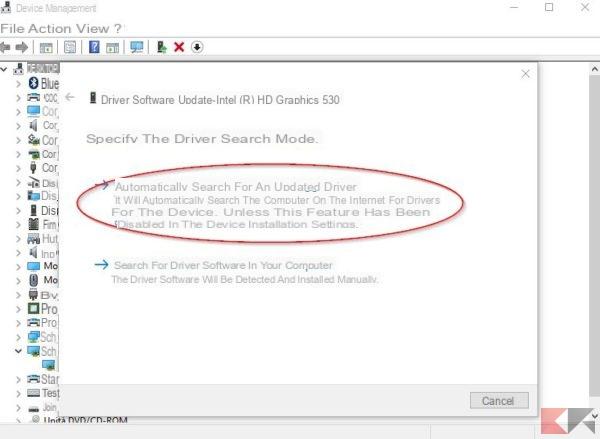
- Si Windows no encuentra ningún controlador nuevo, debe buscarlo en el sitio web del fabricante del dispositivo o utilizar uno de los programas que hemos informado anteriormente.
Si estos pasos no funcionan, intente reinstalar el controlador. Para hacer esto siempre debes abrir Gestión de dispositivos, luego haga clic derecho en el nombre del dispositivo y seleccione desinstalación.
Reinicie su PC y Windows intentará reinstalar el controlador automáticamente.
Algunos consejos
Si desea bloquear la actualización de un controlador en Windows, ya que su actualización conduce a una incompatibilidad con el sistema, siga la guía que se indica a continuación:
Si, por otro lado, desea guardar una copia de sus controladores, especialmente para restaurarlos después de formatear una PC, aquí está el artículo correcto:
¡Feliz actualización!

























